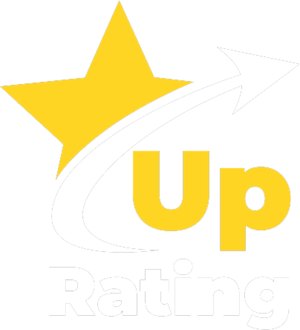Интерфейс партнера
Сервис Up Rating имеет 3 интерфейса: интерфейс Партнера, в котором будете работать Вы и 2 интерфейса для Ваших клиентов, интерфейс Руководителя организации, интерфейс Сотрудника организации. Рассмотрим работу с интерфейсом личного кабинета Партнера:
Сервис Up Rating имеет 3 интерфейса: интерфейс Партнера, в котором будете работать Вы и 2 интерфейса для Ваших клиентов, интерфейс Руководителя организации, интерфейс Сотрудника организации. Рассмотрим работу с интерфейсом личного кабинета Партнера:
1. Код партнера
1.1 Для чего используется
Код партнера, присваивается сервисом и указан в разделе мои реквизиты (см. скриншон ниже). Данный код закрепляет регистрируемых пользователей за партнером. Если вы выбрали вариант сотрудничества, при котором клиенты оплачивают не Вам напрямую, а в сервисе, расчет вознаграждения включаются только оплаты от закрепленных за партнером клиентов.
1.1 Для чего используется
Код партнера, присваивается сервисом и указан в разделе мои реквизиты (см. скриншон ниже). Данный код закрепляет регистрируемых пользователей за партнером. Если вы выбрали вариант сотрудничества, при котором клиенты оплачивают не Вам напрямую, а в сервисе, расчет вознаграждения включаются только оплаты от закрепленных за партнером клиентов.

Для того чтобы клиент был закреплен за Вами в сервисе и попал в ваш личный партнерский кабинет необходимо чтобы он ввел ваш Код партнера в поле "код партнера" при регистрации. Рекомендуем регистрировать клиента самостоятельно у себя в кабинете (занимает 1 мин). Тогда клиент автоматический закрепляется за вами. Также рекомендуем вставить данный промокод во все коммерческие предложения, и указывать, что он дает бесплатное использование сервиса в течение 14 дней.
Регистрация клиента в кабинете партнера
Для самостоятельной регистрации партнера нужно в левом меню зайти в раздел клиенты и нажать кнопку добавить, как на рисунке ниже.
2. Ситуация когда пользователи регистрируются самостоятельно


Если клиент не ввел код партнера
В этом случае необходимо обратиться к нам, чтобы мы могли привязать партнера к вам. Для этого вы можете связаться с нами:
- по почте: nfcstandart@gmail.com
- мобильному телефону: +7 (995) 169-62-53
- WhatsApp: +7 (995) 169-62-53
В этом случае необходимо обратиться к нам, чтобы мы могли привязать партнера к вам. Для этого вы можете связаться с нами:
- по почте: nfcstandart@gmail.com
- мобильному телефону: +7 (995) 169-62-53
- WhatsApp: +7 (995) 169-62-53

Для того чтобы посмотреть основные разделы, савязанные с конкретным клиентом необходимо перейти в меню действий в строке нужного клиента и нажать на кнопку Просмотр:
Для того чтобы посмотреть основные разделы, савязанные с конкретным клиентом необходимо перейти в меню действий в строке нужного клиента и нажать на кнопку Просмотр:

Открывшийся раздел включает в себя несколько основных пунктов, которые необходимы для работы с клиентами:
- Основная информация: в данном разделе установлено наименование клиента в сервисе. Его можно изменить если возникла необходимость;
- Юридические лица клиента;
- Пользователи клиента;
- Карты клиента;
- Счета клиента;
- Основная информация: в данном разделе установлено наименование клиента в сервисе. Его можно изменить если возникла необходимость;
- Юридические лица клиента;
- Пользователи клиента;
- Карты клиента;
- Счета клиента;

Раздел Основная информация - в данном разделе установлено наименование клиента в сервисе. Его можно изменить если возникла необходимость:

Раздел Юридические лица клиента - в данном разделе отображен перечень юридических лиц соответствующего клиента, на которые выставляется счет в системе:

Раздел Пользователи клиента - отображаются все Пользователи, связанные с клиентом - Администратор организации и все пользователи, которые были созданы для работы с картами:

Раздел Карты клиента - список всех активных карт, приобретенных соответствующим клиентом

Раздел Счета клиента - перечень всех счетов выбранного клиента. При нажатии на кнопку Подробнее, в меню действий со счетом можно ознакомиться с подробной информации о счете и переченем номеров карт, включенных в счет. Номера карт необходимы для дальнейшей записи ссылки на карту.

Подробная иформация по счету содержит: номер счета, сумма счета, дата его создания и оплаты, статус оплаты, лицо, производившее оплату и перечень карт

3. Раздел карты
В данном разделе, в отличие от раздела клиенты, отображен общий список карт всех клиентов с аналогичным функционалом.
В данном разделе, в отличие от раздела клиенты, отображен общий список карт всех клиентов с аналогичным функционалом.
3. Раздел карты
В данном разделе, в отличие от раздела клиенты, отображен общий список карт всех клиентов с аналогичным функционалом.

В разделе Просмотр можно настраивать карту клиента - указывать название карты, преименовывать, устанавливать активного пользователя, создавать список ссылок и назначать из списка активную ссылку (по которой будет перенаправляться смартфон клиента):

Кнопка продления подписки позволяет клиенту самому выставить счет, если возникла такая необходимость.

Также можно составить отчет по карте, чтобы проверить активность сотрудника, за которым она закреплена. Вы выбираете отчетный период и формат получения отчета:

4. Счета
Раздел содержит все счета ваших клиентов в сервисе, с функционалом, аналогичным счетам в разделе Клиенты:
Раздел содержит все счета ваших клиентов в сервисе, с функционалом, аналогичным счетам в разделе Клиенты:
4. Счета
Раздел содержит все счета ваших клиентов в сервисе, с функционалом, аналогичным счетам в разделе Клиенты:

5. Мои расчеты
В данном разделе содержится информация актуальная информация о начислениях выплат Партнеру за совершенные сделки. В начислениях отображается информация о размере выплат за каждый оплаченный клиентом счет.
В данном разделе содержится информация актуальная информация о начислениях выплат Партнеру за совершенные сделки. В начислениях отображается информация о размере выплат за каждый оплаченный клиентом счет.
5. Мои расчеты
В данном разделе содержится информация актуальная информация о начислениях выплат Партнеру за совершенные сделки. В начислениях отображается информация о размере выплат за каждый оплаченный клиентом счет.

В подразделе взаиморасчеты отображается сумма фактически произведенных выплат Партнеру.

Актуальный баланс для удобства отображается в развертываемом меню справа вверху:



Появится окно с полем наименование клиента и индивидуальная скидка, как на рисунке ниже. Поскольку мы в основном работаем с сетями, то под наименованием клиента в сервисе понимается общее название клиента например сеть кофеен ilmotorre. Далее мы за данным клиентом будем закреплять пользователей клиента со статусом Администратор (обычно это руководитель или маркетолог подразделения). В нашем примере пользователем будет является руководитель сети кофеен определенного города - Архангельск. Далее пользователь (Руководитель) сам или с вашей помощью создает в сервисе, просто пользователей - сотрудников, на которых выпускается карта (реальная или виртуальная). Карта закреплена за сотрудником, по ней руководитель формирует отчет по переходам. В нашем примере Руководитель сети в г. Архангельск добавляет сотрудника каждой точки в городе, который собирает отзывы в точке. Если вы договорились о скидке с клиентомТо в поле скидка прописываете ее размер. Если клиент будет выставлять счет самостоятельно в сервисе, она будет учитываться.


После добавления клиента, нужно добавить к нему пользователя(ей) со статусом администратор.


Заполнить все необходимые поля. В поле почта вносим почту, которую предоставил пользователь. Данная почта будет являться логином для входа в сервис, на данную почту будут приходить уведомления и отчеты. Пароль задаете сами и рекомендуете клиенту потом поменять его. В поле клиент обязателно нужно указать наименование клиента, к которому относится данный пользователь. В противном случае не призойдет привязки пользователя к клиенту. Поле юрлицо на момент регистрации не трогаем. В будущем, если клиент заполнит реквизиты своего юрлица и будет оплачивать через сервис, нужно будет проконтролировать, что бы юрлицо закрепилось за данным пользователем. Поскольку изначально мы добавляем пользователя - руководителя организации, выбираем роль Администратор.